Was ist der ausführbare Antimalware -Service und ist es sicher?

- 1849
- 417
- Madleen Vater
Wenn Sie mit hartnäckiger Malware infiziert sind, die Sie schwierig zu entfernen haben, können Sie eine Drittanbieter-Antivirus- oder Anti-Malware. Während diese gut funktionieren, verfügt Windows 10 über einen eigenen hochwertigen Antivirenschutz, den Sie Microsoft Defender (zuvor Windows Defender) namens verwenden können, den Sie stattdessen verwenden können.
Dieser Schutz gehört zu den Hunderten von Windows -Diensten und -Prozessen, die Windows einzigartig machen. Dazu gehören der Windows -Kernel (Ntoskrnl.EXE) und andere wichtige Prozesse wie die ausführbare Datei von Antimalware -Service, ein wesentlicher Bestandteil des Schutzes von Microsoft Defender. Folgendes müssen Sie darüber wissen.
Inhaltsverzeichnis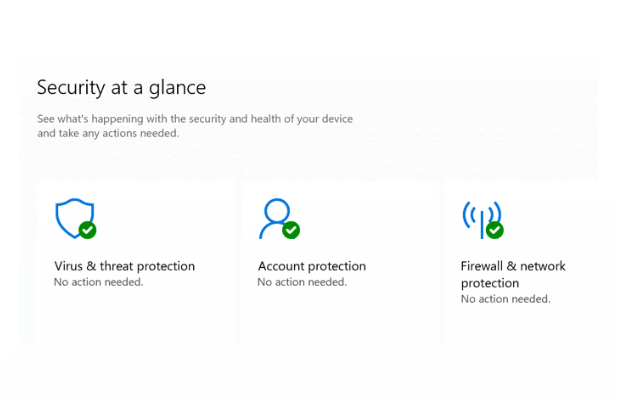
Wenn Sie den ausführbaren Prozess des Antimalware-Dienstes (oder den zugehörigen Microsoft Defender Antivirus Service) im Task-Manager erkennen, sollten.
Solange Microsoft Defender aktiv ist, wird der ausführbare Antimalware -Service im Hintergrund Ihres PCs ausgeführt. Es wird alle wichtigen Funktionen für Microsoft Defender durchführen und aktiviert, z.
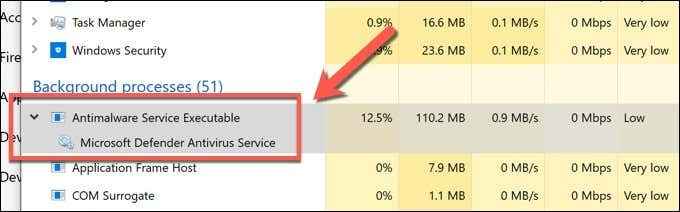
Wenn Sie zu einer Antiviren-Lösung von Drittanbietern (wie Avast oder MalwareBytes) wechseln, wechselt Microsoft Defender in den deaktivierten Modus, um keine Konflikte zu gewährleisten. Dies bedeutet, dass der ausführbare Antimalware -Dienst inaktiv sein sollte, keine Systemressourcen verwendet und nicht verfügbar bleibt, bis Microsoft Defender reaktiviert ist.
Wie der ausführbare Antimalware -Service hohe CPU- und RAM -Probleme verursacht
Meistens bleibt der ausführbare Antimalware -Dienst inaktiv und verwendet minimale Systemressourcen. Wenn Sie es jedoch mit einer hohen Menge an CPU oder RAM -Verwendung auf Ihrem PC erkennen, ist dies wahrscheinlich ein Zeichen dafür, dass Microsoft Defender eine Aktion ausführt.
Dies könnte ein Antiviren-Scan in einer Datei oder App ausführen, die nach neuen Bedrohungsaktualisierungen von Microsoft-Diensten, die Verhinderung von Netzwerkbedrohungen von Drittanbietern und mehr überprüft werden. Dies sind alles typische Aktionen eines Standard -Antivirenprogramms, daher sollten Sie (normalerweise) eine CPU- oder RAM -Verwendung als Problem nicht in Betracht ziehen.
Fehlerbehebung mit Problemen mit hoher CPU und RAM mit Microsoft Defender
Wenn Microsoft Defender jedoch regelmäßig eine große Menge Ihrer Systemressourcen verwendet, kann dies auf andere Probleme mit Ihrem PC verweisen, die möglicherweise aufgelöst werden müssen, z. B. beschädigte Systemdateien. Dies gilt insbesondere dann, wenn keine offensichtlichen Aktionen ausgeführt werden (z.
Sie können Microsoft Defender vorübergehend deaktivieren, wenn dies zu einem ernsthaften Problem der Stabilität wird. Möglicherweise möchten Sie jedoch überprüfen.
- Klicken Sie dazu mit der rechten Maustaste auf das Startmenü und wählen Sie Einstellungen.
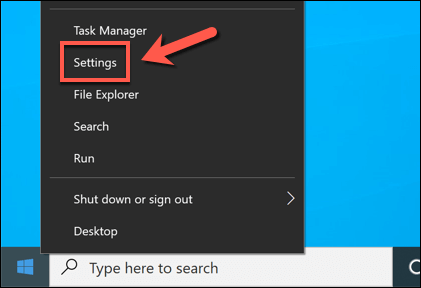
- Wählen Update & Sicherheit > Windows Update > Auf Updates prüfen im Einstellungen Menü, um nach verfügbaren Updates zu suchen (oder drücken Sie nach Herunterladen und installieren Wenn bereits Updates verfügbar sind). Starten Sie Ihren PC neu, sobald die verfügbaren Updates installiert sind.
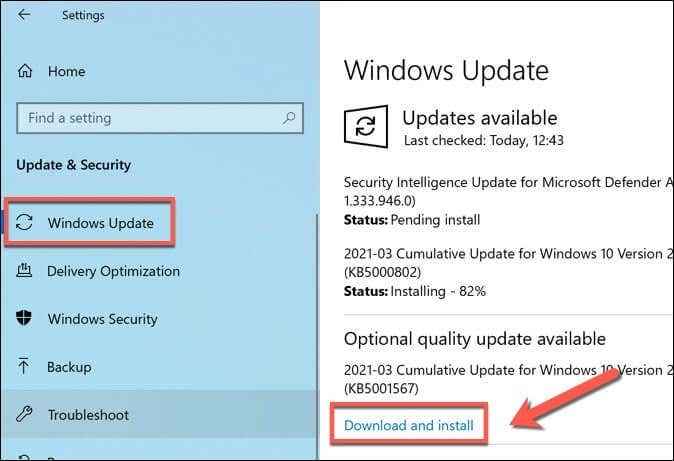
Wenn Ihr PC aktualisiert ist, können Sie Ihre Systemdateien auf Integritätsprobleme mithilfe des Systems -Tools für Systemdatei überprüfen.
- Klicken Sie mit der rechten Maustaste auf das Startmenü und auswählen Windows PowerShell (Admin).
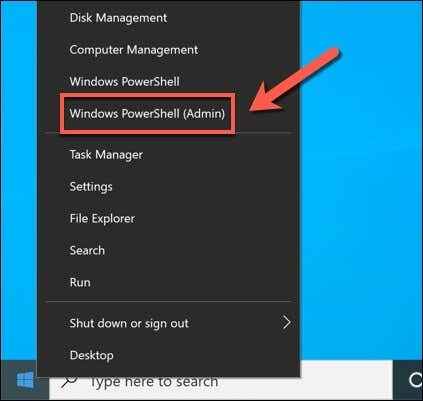
- Im neuen Power Shell Fenster, Typ SFC /Scannow und auswählen Eingeben.Das SFC -Tool überprüft Ihre Systemdateien mit dem Standardinstallationsbild und behebt automatisch potenzielle Probleme.
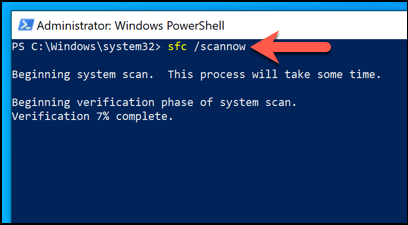
Für die meisten Benutzer sollte dies häufige Probleme mit einer beschädigten Windows 10 -Installation lösen, die zu Instabilitätsproblemen wie hohen CPU- oder RAM -Problemen führen kann. Wenn Ihr PC jedoch älter ist und zu kämpfen hat, müssen Sie möglicherweise Windows 10 zurücksetzen oder Ihren PC aktualisieren, um das Problem zu beheben.
So deaktivieren Sie den ausführbaren Prozess des Antimalware -Dienstes
Als wichtiger Systemprozess und der Hintergrundprozess für Windows 'eigener Antivirenschutz ist nicht weniger, dass der ausführbare Antimalware -Service -Prozess im Task -Manager echt und sicher ausgeführt wird.
Es sind keine Berichte verfügbar, was darauf hindeutet, dass eine bekannte Malware versucht (oder hat zuvor versucht), diesen Prozess unter Windows zu fälschen. Sie sollten es nur aktiv sehen, wenn Microsoft Defender aktiviert ist. Wenn Sie sich Sorgen um die Systemstabilität machen und Microsoft Defender ausschalten möchten, können Sie dies in Windows -Einstellungen tun.
Sie können Microsoft Defender jedoch nur vorübergehend deaktivieren. Während es für einen begrenzten Zeitraum ausgeschaltet werden kann, schaltet Windows es automatisch wieder beim nächsten Neustart Ihres PCs um. Die einzige Möglichkeit, Microsoft Defender auszuschalten, besteht darin, ein anderes Antiviren zu installieren.
Es ist auch dringend empfohlen dass Sie Microsoft Defender nur deaktivieren, wenn eine Lösung von Drittanbietern installiert ist. Wenn Sie Ihren PC ohne Microsoft Defender oder Protection Active von Microsoft Defender oder Drittanbieter (auch für einen begrenzten Zeitraum) besitzen.
- Wenn Sie Microsoft Defender (und im weiteren Sinne den ausführbaren Vorgang des Antimalware-Dienstes) deaktivieren möchten, müssen Sie mit der rechten Maustaste auf das Startmenü klicken und auswählen Einstellungen.
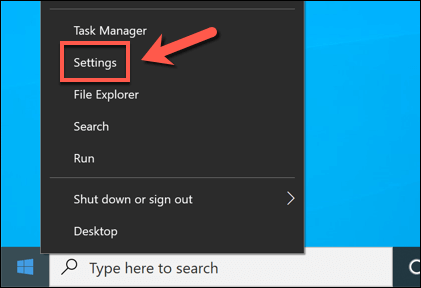
- Im Einstellungen Menü, auswählen Update & Sicherheit > Windows -Sicherheit > Öffnen Sie Windows Security.
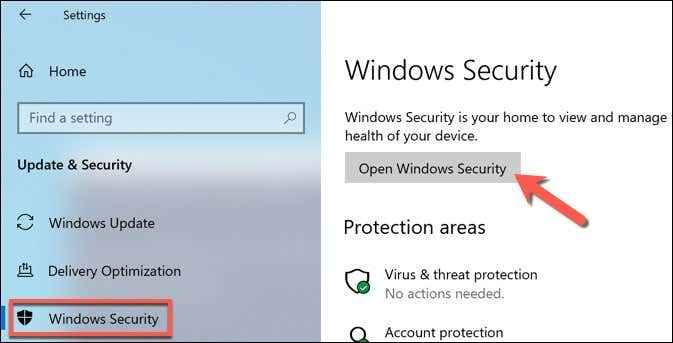
- Im neuen Windows -Sicherheit Menü, auswählen Virus- und Bedrohungsschutz > Einstellungen verwalten.
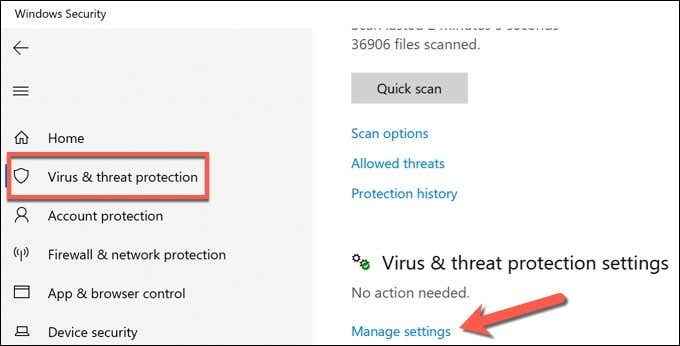
- Wähle aus Echtzeitschutz Schieberegler zum Aus Position.
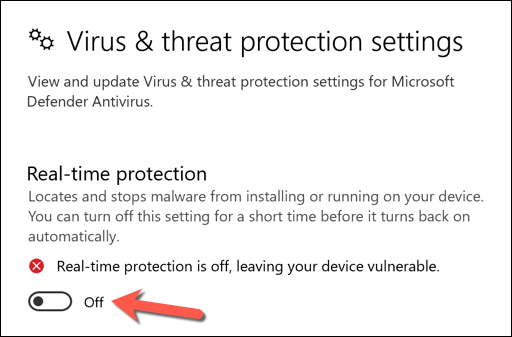
Wenn der Echtzeitschutz von Microsoft Defender ausgeschaltet wird. Dies kann Ihnen helfen, festzustellen, ob Ihre Stabilitätsprobleme spezifisch für Microsoft Defender sind (und im weiteren Sinne für Windows selbst) und weitere Untersuchungen erfordern.
Weitere Fehlerbehebung bei Windows 10
Der ausführbare Prozess des Antimalware -Dienstes ist ein sicherer und legitimer Systemprozess für Windows 10 -PCs. Sie sollten also nicht befürchten, ihn im Task -Manager zu sehen. Wie DWM.Exe und andere sollten dieser Prozess nur dann zu Alarm führen, wenn er über einen langen Zeitraum eine große Menge Ihrer Systemressourcen verbraucht.
Wenn dies der Fall ist, müssen Sie mit zusätzlicher Fehlerbehebung und Wartung fortfahren. Sie sollten Windows auf dem Laufenden halten, um die neuesten Fehlerbehebungen zu installieren und einen automatisierten Zeitplan einzurichten, um nach neuen Bedrohungen und Infektionen zu suchen. Wenn alles andere fehlschlägt, müssen Sie möglicherweise einen Werksreset von Windows 10 in Betracht ziehen, um neu zu beginnen.
- « Der Amazon Fire Tablet Webbrowser ist eine vollständige Benutzerhandbuch
- Windows 10 Nachtlicht funktioniert nicht? 8 Möglichkeiten zur Behebung »

